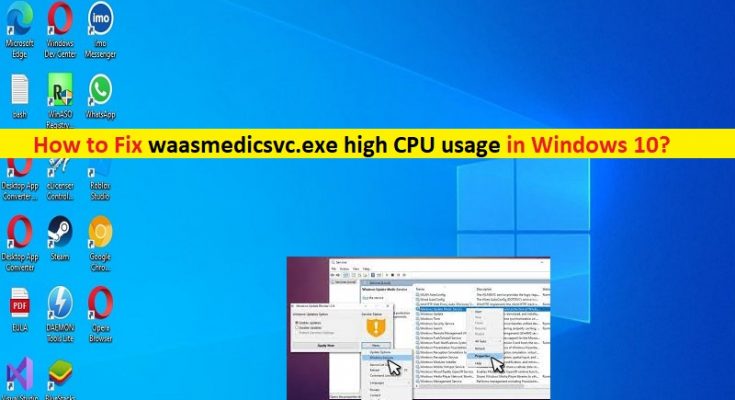¿Qué es el problema de “uso elevado de CPU waasmedicsvc.exe” en Windows 10/11?
En este artículo, vamos a discutir cómo solucionar el problema de uso elevado de CPU de waasmedicsvc.exe en Windows 10/11. Se le guiará con pasos/métodos sencillos para resolver el problema. Comencemos la discusión.
‘waasmedicsvc.exe’: waasmedicsvc.exe es un archivo ejecutable legítimo asociado con Windows Update Media Service y es parte de Microsoft Windows 10. Este servicio se introdujo para reparar los componentes de Windows Update de daños para que la computadora con Windows pueda continuar recibiendo actualizaciones. Los archivos SIHClient.exe, WaaSMedic.exe, WaaSMedicSvc.dll y WaaSMedicPS.dll están relacionados con el servicio waasmedicsvc.exe: Windows Update Media Service que se encuentra en la carpeta Windows/System32 del disco duro de instalación de Windows de la computadora.
Sin embargo, varios usuarios informaron que enfrentaron un alto uso de CPU de waasmedicsvc.exe en su computadora con Windows 10/11. Cuando abre la aplicación Administrador de tareas en una computadora con Windows para verificar qué programa/proceso está causando el problema de ralentización del rendimiento del sistema, es posible que experimente que waasmedicsvc.exe muestra un porcentaje más alto en CPU/GPU o problema de uso del disco que podría estar causando el problema de ralentización del rendimiento del sistema .
Puede haber varias razones detrás del problema, incluida la corrupción en los archivos del sistema o problemas de registro, o en la imagen del sistema, infecciones de malware o virus en la computadora, interferencia de archivos temporales almacenados en su disco duro y otros problemas de Windows. Es posible solucionar el problema con nuestras instrucciones. Vamos por la solución.
¿Cómo reparar el alto uso de CPU de waasmedicsvc.exe en Windows 10/11?
Método 1: Solucione el alto uso de CPU de waasmedicsvc.exe con la ‘Herramienta de reparación de PC’
La ‘Herramienta de reparación de PC’ es fácil y rápida de encontrar y reparar errores BSOD, errores DLL, errores EXE, problemas con programas/aplicaciones, infecciones de malware o virus en la computadora, archivos del sistema o problemas de registro y otros problemas del sistema con solo unos pocos clics.
Método 2: Ejecute el escaneo SFC y el escaneo DISM
Puede ejecutar el escaneo SFC y el escaneo DISM en la computadora para reparar la corrupción en los archivos del sistema y la imagen del sistema y resolver este problema también.
Paso 1: escriba ‘cmd’ en el cuadro de búsqueda de Windows y presione las teclas ‘MAYÚS + ENTRAR’ en el teclado para abrir ‘Símbolo del sistema como administrador’
Paso 2: escriba los siguientes comandos uno por uno y presione la tecla ‘Enter’ después de cada uno para ejecutar.
sfc /escanear ahora
DISM /Online /Cleanup-Image /RestoreHealth
Paso 3: Una vez ejecutado, reinicia tu computadora y verifica si te funciona.
Método 3: compruebe si waasmedicsvc.exe es un virus o no
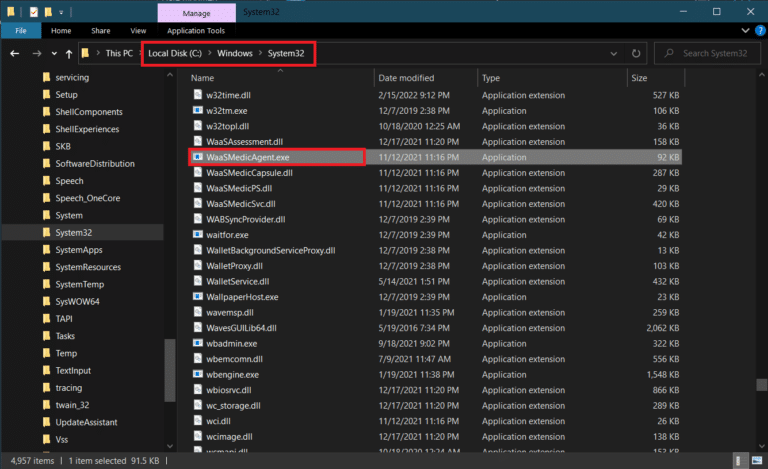
Paso 1: presione las teclas ‘CTRL + SHIFT + ESC’ en el teclado para abrir la aplicación ‘Task Manager’
Paso 2: En la pestaña ‘Procesos’, busque y haga clic derecho en el proceso ‘WaasMedic’ y seleccione ‘Abrir ubicación de archivo’
Paso 3: De forma predeterminada, el archivo WaasMediaAgent.exe se encuentra en la ruta ‘C:\Windows\System32’. Si el archivo no se encuentra en la ruta predeterminada, es probable que sea un virus. En tal caso, deberá eliminar el virus waasmedicsvc.exe de la computadora mediante la ejecución de un análisis de malware con algún potente antivirus o herramienta de reparación de PC (Método 1) para eliminar el malware y solucionar los problemas de Windows.
Método 4: deshabilite el antivirus/cortafuegos de terceros
La interferencia del programa antivirus/firewall de terceros instalado en la computadora podría ser otra razón detrás del problema. Puede deshabilitar su programa antivirus/firewall de terceros temporalmente en la computadora para solucionar el problema y verificar si funciona para usted.
Método 5: Ejecute la herramienta Liberador de espacio en disco
Puede ejecutar la herramienta Liberador de espacio en disco en la computadora para eliminar archivos temporales de la computadora y solucionar el problema. Para hacerlo, abra la herramienta ‘Liberador de espacio en disco’ a través del cuadro de búsqueda de Windows en la computadora, seleccione su unidad de instalación de Windows o ‘C: Unidad’ y presione el botón ‘Aceptar’, seleccione todas las casillas de verificación o seleccione las casillas de verificación en las que desea realizar la acción de eliminación y continúe con las instrucciones para eliminarlos. Una vez hecho esto, reinicie su computadora y verifique si se resuelve.
Método 6: pausa la actualización de Windows durante unos días
Una forma posible de solucionar el problema es pausar la actualización de Windows durante unos días en su computadora. Para hacerlo, debe abrir la aplicación ‘Configuración’ en una PC con Windows a través del cuadro de búsqueda de Windows e ir a ‘Actualización y seguridad> Actualización de Windows’ y hacer clic en ‘Buscar actualizaciones’ y luego hacer clic en el botón ‘Pausar actualizaciones’ para pausar las actualizaciones durante unos días, como de 7 a 14 días, y verifique si el problema se resolvió.
Método 7: deshabilite el proceso waasmedicsvc.exe
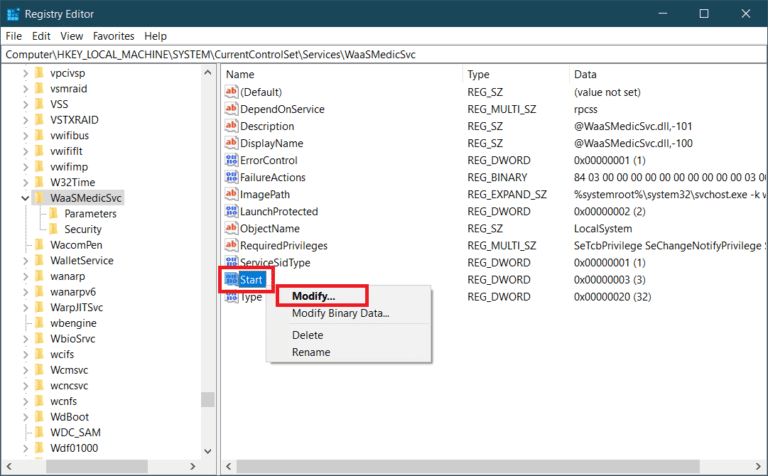
Paso 1: abra la aplicación ‘Registry Editor’ en una PC con Windows a través del cuadro de búsqueda de Windows y navegue hasta la siguiente ruta
Computadora\HKEY_LOCAL_MACHINE\SYSTEM\CurrentControlSet\Services\WaaSMedicSvc
Paso 2: busque y haga doble clic en la carpeta ‘waasmedicsvc’, haga clic con el botón derecho en el valor ‘Iniciar’ en el panel derecho y seleccione ‘Modificar’ para editar, configure sus datos de valor en ‘4’ y presione el botón ‘Aceptar’ para guardar el cambios. Una vez hecho esto, compruebe si el problema está resuelto.
Conclusión
Estoy seguro de que esta publicación lo ayudó a solucionar el uso elevado de CPU de waasmedicsvc.exe en Windows 10/11 con varios pasos/métodos sencillos. Puede leer y seguir nuestras instrucciones para hacerlo. Eso es todo. Para cualquier sugerencia o consulta, por favor escriba o n cuadro de comentarios a continuación.